Minecraft, लाखों लोगों द्वारा प्यार किया गया प्रसिद्ध खेल, न केवल विभिन्न उपकरणों पर बल्कि Chromebooks पर भी खेलने योग्य है। ये बहुमुखी मशीनें क्रोम ओएस पर चलती हैं, उन पर माइनक्राफ्ट चलाने की व्यवहार्यता के बारे में उपयोगकर्ताओं के बीच जिज्ञासा को चिंगारी करती हैं। अच्छी खबर है, हाँ, यह पूरी तरह से संभव है!
इस व्यापक गाइड में, हम आपको स्थापना प्रक्रिया के माध्यम से चरण-दर-चरण के माध्यम से चलेंगे और क्रोमबुक पर अपने गेमिंग अनुभव को बढ़ाने के लिए मूल्यवान सुझाव साझा करेंगे।
विषयसूची
- क्रोमबुक पर Minecraft के बारे में सामान्य जानकारी
- डेवलपर मोड को सक्षम करना
- Chromebook पर Minecraft स्थापित करना
- खेल चल रहा है
- कम चश्मा के साथ एक Chromebook पर Minecraft कैसे खेलें
- क्रोम ओएस पर प्रदर्शन बढ़ाना
क्रोमबुक पर Minecraft के बारे में सामान्य जानकारी
एक चिकनी गेमिंग अनुभव सुनिश्चित करने के लिए, आपकी Chromebook को निम्नलिखित न्यूनतम आवश्यकताओं को पूरा करना चाहिए:
- सिस्टम आर्किटेक्चर: 64-बिट (x86_64, ARM64-V8A)
- प्रोसेसर: AMD A4-9120C, Intel Celeron N4000, Intel 3865U, Intel I3-7130U, Intel M3-8100Y, Mediatek Kompanio 500 (MT8183), क्वालकॉम SC7180 या बेहतर
- राम: 4 जीबी
- भंडारण: कम से कम 1 जीबी मुक्त स्थान
ये विनिर्देश स्थिर गेमप्ले के लिए महत्वपूर्ण हैं। यदि आप हकलाने का सामना करते हैं, तो हमने इस गाइड में बाद में प्रदर्शन वृद्धि युक्तियों को शामिल किया है। अब, आइए इंस्टॉलेशन प्रक्रिया में तल्लीन करें। आप Google Play Store से बेडरॉक संस्करण स्थापित करने की सीधी विधि का विकल्प चुन सकते हैं। बस स्टोर खोलें, Minecraft की खोज करें, और इसके पृष्ठ पर नेविगेट करें। ध्यान दें कि लागत $ 20 है, लेकिन यदि आप पहले से ही एंड्रॉइड संस्करण ($ 7) के मालिक हैं, तो आपको केवल एक अतिरिक्त $ 13 का भुगतान करने की आवश्यकता होगी। यह दृष्टिकोण उन लोगों के लिए आदर्श है जो एक त्वरित और परेशानी मुक्त स्थापना चाहते हैं।
 छवि: thromchromebooks.com के बारे में
छवि: thromchromebooks.com के बारे में
हालांकि, यदि बेडरॉक संस्करण आपकी प्राथमिकता नहीं है, क्रोम ओएस, लिनक्स पर आधारित है, तो आपको Minecraft के लिनक्स संस्करण को स्थापित करने की अनुमति देता है। इस पद्धति को विंडोज से इसके अंतर के कारण सावधानीपूर्वक ध्यान देने की आवश्यकता है, जिसमें कोड लिखने की आवश्यकता भी शामिल है। डर नहीं, जैसा कि हमने केवल आधे घंटे में अपनी Chromebook पर Minecraft स्थापित करने में मदद करने के लिए एक विस्तृत गाइड तैयार किया है।
डेवलपर मोड को सक्षम करना
इस यात्रा को शुरू करने के लिए, आपको पहले अपने Chromebook पर डेवलपर मोड को सक्षम करना होगा। "स्टार्ट" मेनू के समकक्ष के माध्यम से सेटिंग्स तक पहुंचें, "डेवलपर्स" अनुभाग पर नेविगेट करें, और "लिनक्स डेवलपमेंट वातावरण" विकल्प को टॉगल करें। संकेतों का पालन करें, और एक बार पूरा होने के बाद, टर्मिनल खुलेगा, विंडोज के कमांड प्रॉम्प्ट के समान एक उपकरण, जहां आप स्थापना के साथ आगे बढ़ेंगे।
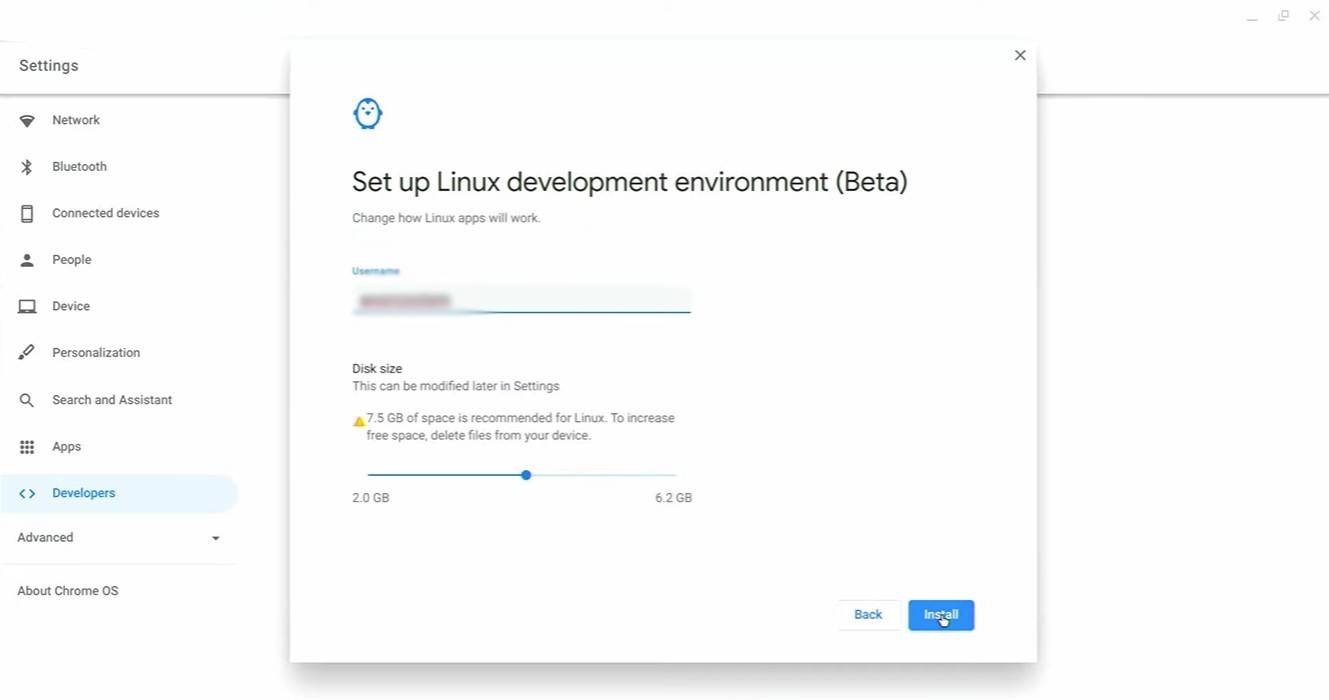 चित्र: youtube.com
चित्र: youtube.com
Chromebook पर Minecraft स्थापित करना
अब वह डेवलपर मोड सक्रिय हो गया है, आप Minecraft स्थापित करने के लिए तैयार हैं। इस चरण में टर्मिनल का उपयोग करना शामिल है, जो आपके Chromebook पर गेम को डाउनलोड और सेट करेगा।
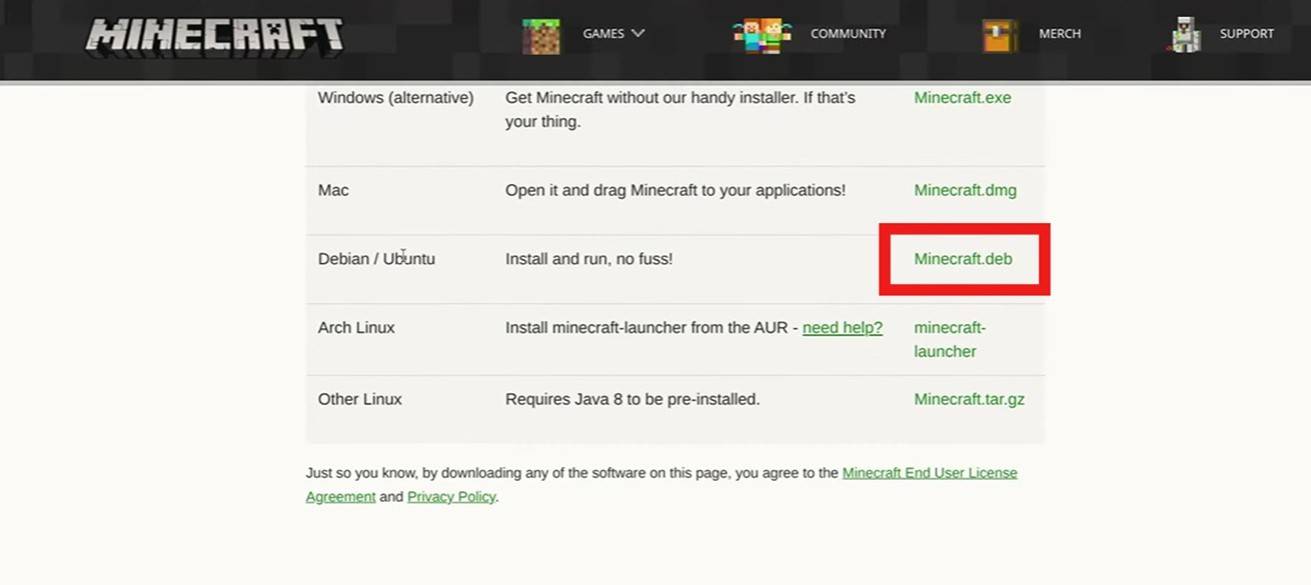 चित्र: youtube.com
चित्र: youtube.com






